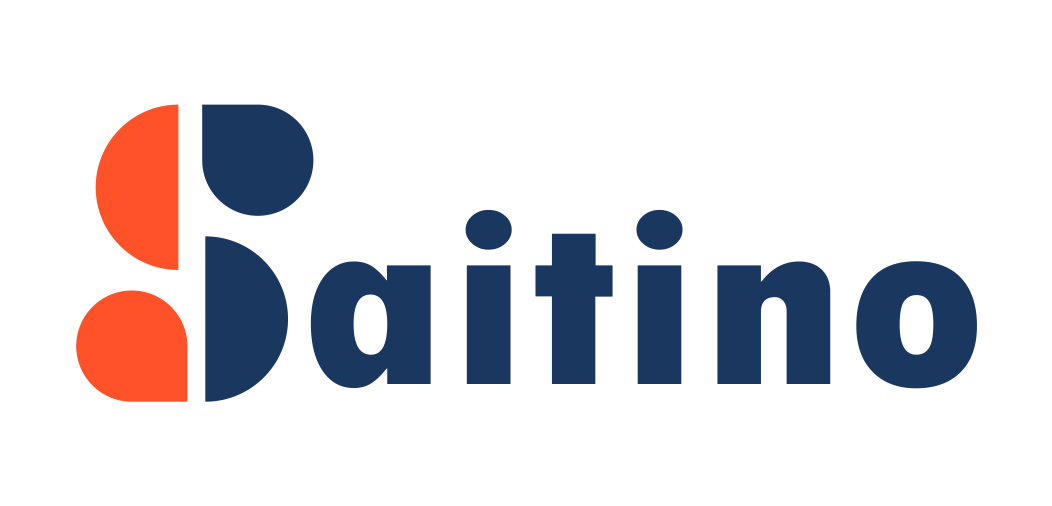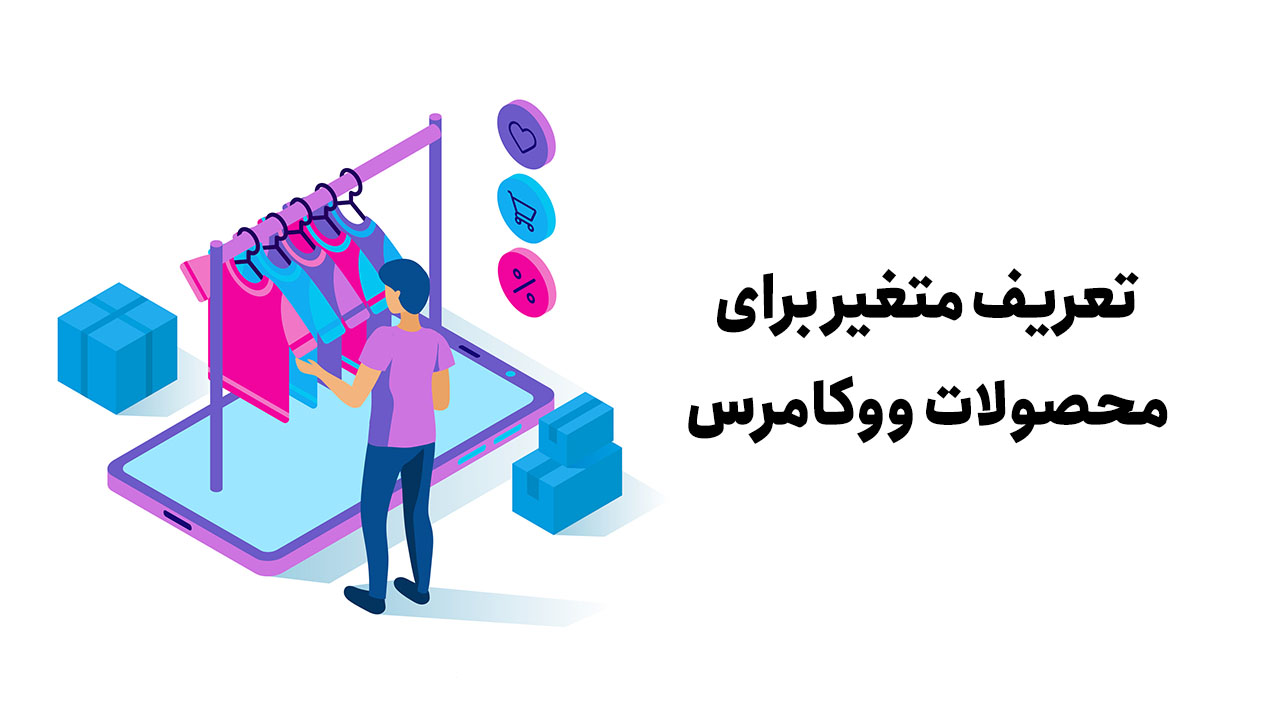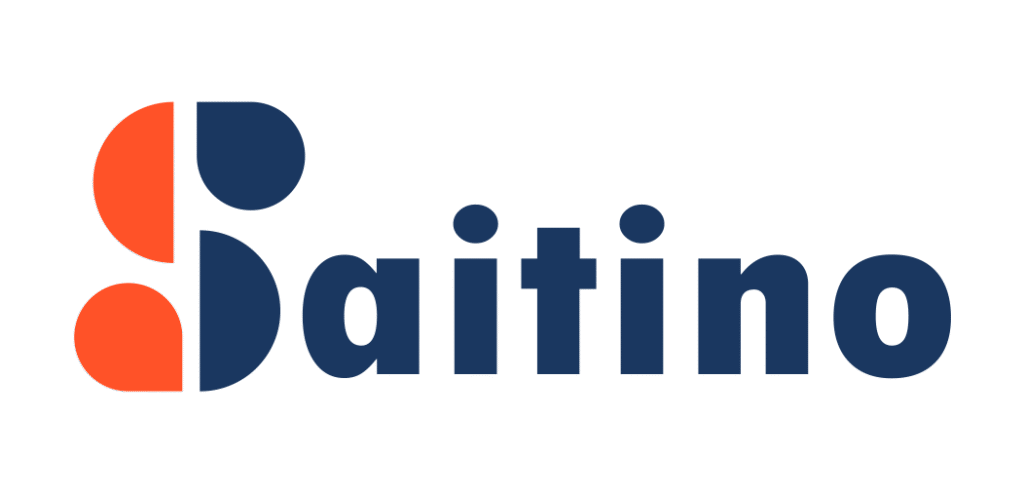تو قسمت قبلی آموزش دادم چطور برای محصولات توی ووکامرس ویژگیهایی مثل رنگ تعریف کنیم، و بعدش هم مشخصههایی مثل انواع رنگها رو به اون ویژگیها اضافه کردیم. حالا وقتشه که این ویژگیهایی که ساختیم رو به خودِ محصولات اضافه کنیم. یعنی باید یه محصول متغیر بسازیم، چون خیلی از محصولات – مثل تیشرت – ممکنه گزینههای مختلفی داشته باشن، مثلاً رنگ یا سایز، که حتی قیمتشون هم با هم فرق داشته باشه. اینجوری کاربر میتونه انتخاب کنه چی میخواد و بعد اضافه کنه به سبد خرید.
ویدیو آموزش ثبت محصول متغیر در ووکامرس
محصول متغیر چیست؟
به اون محصولاتی گفته میشه که شامل ویژگی هایی مثل رنگ اندازه یا سایز هست و باید در برگه محصول قرار بگیره تا کاربر انتخاب کنه.
این محصولات توی صفحه فروش بهصورت لیست کشویی یا دکمهای قابل انتخاب هستن و برای هر ترکیب میتونید قیمت و موجودی جداگانه تنظیم کنید.
مراحل ثبت محصول متغیر در ووکامرس
1. ایجاد ویژگیها (رنگ، سایز و …)
قبل از ثبت محصول متغیر در ووکامرس، ابتدا ویژگیها و مشخصه هارو از مسیر زیر بسازید: محصولات ← ویژگیها
مثلاً ویژگی رنگ (قرمز، آبی، مشکی) و سایز (M, L, XL).
2. افزودن محصول جدید
از مسیر محصولات ← افزودن محصول جدید وارد صفحه ایجاد محصول بشید.
نکته: برای اینکه یاد بگیرید چطوری ویژگی تعریف کنید این آموزش افزودن ویژگی به محصولات ووکامرس رو مطالعه کنید
عنوان، توضیحات، تصویر، دستهبندی و… رو مانند محصول ساده تکمیل کنید.
3. انتخاب نوع محصول
در باکس “اطلاعات محصول”، از منوی کشویی نوع محصولو روی محصول متغیر قرار بدید.
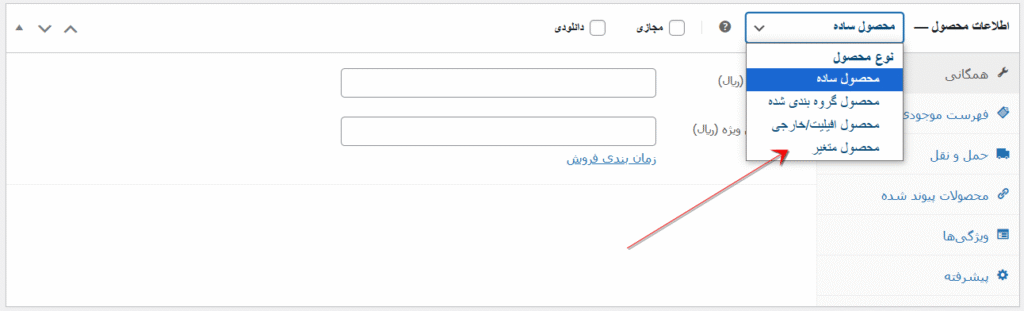
4. افزودن ویژگیها به محصول
به تب ویژگیها برید و ویژگیهای مورد نظرو انتخاب و مقدارهای اون رو اضافه کنید. تیک گزینه های «نمایش در برگه محصول» و «استفاده برای متغیرها» رو حتما فعال و ذخیره کنید.
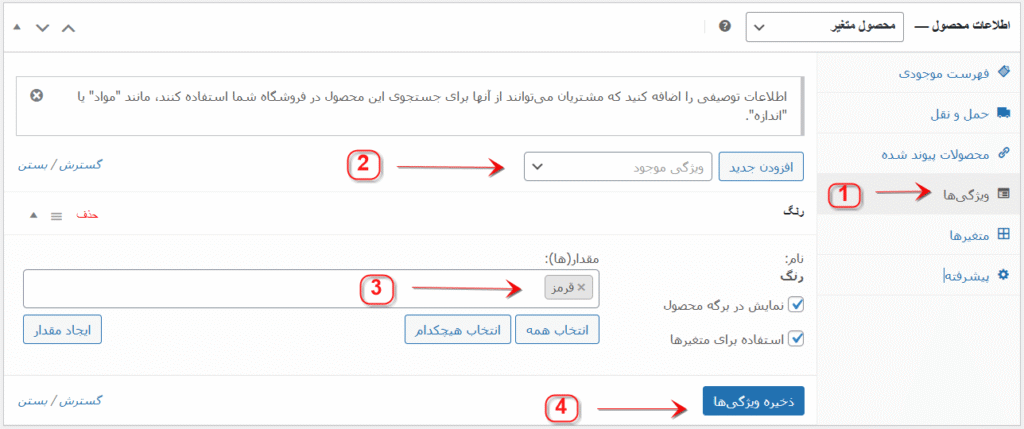
5. ساخت متغیرها
وارد تب متغیرها بشید، گزینه افزودن رو کلیک کنید و از منو کشویی متغیر رو انتخاب کنید.
ووکامرس بهصورت خودکار تمام ترکیبهای ممکن رر براتون میسازه اگر بیشتر از یک ویژگی اضافه کرده باشید
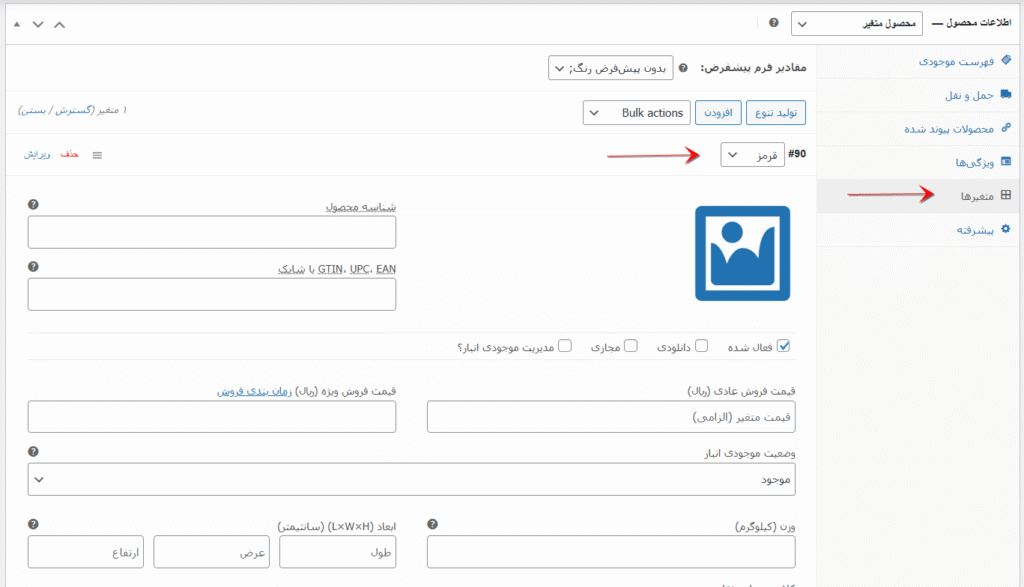
حالا میتوانید برای هر ترکیب (مثلاً رنگ قرمز – سایز M) اطلاعات جداگانه وارد کنید:
- قیمت
- موجودی
- تصویر مخصوص
- وزن یا ابعاد خاص
6. ذخیره و انتشار محصول
بعد از تکمیل اطلاعات متغیرها، روی «ذخیره» کلیک کنید و سپس محصول رو منتشر کنید.
نمایش محصول متغیر در فروشگاه
حالا محصول در سایت فروشگاهی شما بهصورت یک فرم انتخابی نمایش داده میشه. کاربر میتونه رنگ، سایز یا بقیه ویژگیها رو انتخاب کنه و تنها ترکیبهای موجود برای خرید فعال هستن.
نکات حرفهای برای ثبت محصولات متغیر در ووکامرس
میتونید برای هر متغیر تصویر مخصوص قرار بدید(مخصوصاً برای رنگهای مختلف).
در صورتی که محصولات متغیر شما تنوع زیادی دارن، حتماً به مدیریت موجودی دقت کنید تا کاربران با خطای «ناموجود» مواجه نشند.